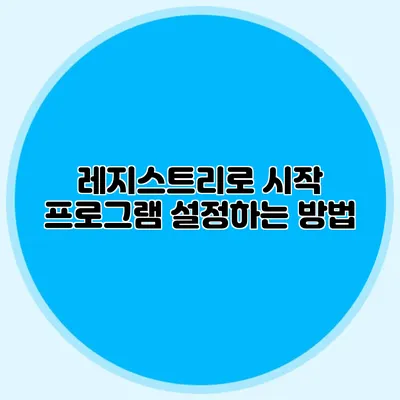일상에서 컴퓨터를 사용할 때, 원활한 시작과 빠른 반응 속도는 무엇보다 중요해요. 특히, 프로그램이 자동으로 시작되도록 설정하고 싶을 때, 레지스트리를 활용하는 방법이 있어요. 이 방법을 통해 필요한 프로그램만 부팅 시 실행하고, 필요 없는 프로그램은 차단하여 컴퓨터의 성능을 개선할 수 있답니다.
✅ 클라우드 데이터 안전성을 높이는 방법을 알아보세요.
레지스트리란 무엇인가요?
레지스트리는 윈도우 운영체제 내의 설정 정보를 저장하는 데이터베이스에요. 여기에서는 하드웨어, 소프트웨어, 사용자 설정 등의 다양한 정보를 포함하고 있죠. 이러한 정보를 수정하거나 삭제함으로써 시스템의 작동 방식을 조정할 수 있어요.
레지스트리의 기본 구조
- 키(Key): 데이터가 저장되는 폴더와 같은 개념으로, 서로 다른 설정을 그룹화해요.
- 값(Value): 특정 설정을 정의하는 데이터로, 문자열이나 숫자 등의 다양한 형식이 있죠.
- 서브키(Subkey): 키 내에 포함된 다른 키로서, 더 세부적인 설정을 제공해요.
✅ 윈도우10에서 자동 실행 프로그램을 쉽게 설정하는 방법을 알아보세요.
시작 프로그램 설정을 위한 레지스트리 접근 방법
레지스트리에서 시작 프로그램을 설정하기 위해서는 레지스트리 편집기를 열어야 해요. 아래의 단계를 순서대로 따라 해보세요.
레지스트리 편집기 열기
- 윈도우 + R 키를 동시에 눌러 “실행” 창을 열어요.
regedit를 입력하고 확인 버튼을 클릭해요.- 레지스트리 편집기가 열리면 주의 깊게 진행해야 해요. 잘못 수정하면 시스템 오류가 발생할 수 있으니 조심하세요.
시작 프로그램 위치
자동 시작 프로그램은 주로 다음의 두 경로에 저장돼요:
– HKEY_CURRENT_USER\Software\Microsoft\Windows\CurrentVersion\Run
– HKEY_LOCAL_MACHINE\Software\Microsoft\Windows\CurrentVersion\Run
이 경로에 포함된 프로그램은 시스템이 부팅 될 때 자동으로 실행돼요.
✅ 갤럭시 One UI 7 베타 업데이트의 모든 기능을 확인해 보세요.
프로그램 추가하기
레지스트리 편집기에서 프로그램을 추가하는 방법은 아래와 같아요.
새 문자열 값 생성
- 해당 경로로 이동한 후, 오른쪽 창에서 마우스 오른쪽 버튼을 클릭해요.
- “새로 만들기” > “문자열 값”을 선택해요.
- 새로 생성된 값을 원하는 프로그램 이름으로 변경해요 (예:
MyApplication). - 새로 생성된 값을 더블 클릭하고 원하는 프로그램의 실행 경로를 입력해요 (예:
C:\Program Files\MyApplication\app.exe).
예시
- 만약 Google Chrome을 시작 프로그램으로 추가하고 싶다면:
- 문자열 값 이름:
GoogleChrome - 문자열 값 데이터:
"C:\Program Files\Google\Chrome\Application\chrome.exe"
- 문자열 값 이름:
✅ 윈도우10에서 프로그램 제거하는 간편한 방법을 알아보세요.
프로그램 제거하기
필요 없는 프로그램을 제거하는 것은 더욱 간단해요. 해당 키를 선택하고 Delete 키를 눌러 삭제하면 돼요.
주의사항
- 수정도 조심: 레지스트리는 시스템에 중요한 영향을 미치는 데이터이므로 수정하거나 삭제하는 것이 안전한지 잘 판단해야 해요.
- 백업 권장: 레지스트리 편집을 시작하기 전에 백업을 하는 것이 좋아요. “파일” > “내보내기”를 선택하면 저정할 수 있어요.
✅ 키워드 리서치로 웹사이트 트래픽을 늘리는 방법을 알아보세요.
유용한 레지스트리 도구
레지스트리를 수동으로 조작하는 것이 불안하다면 유용한 도구들이 있으니 활용해보세요.
– CCleaner: 시작 프로그램을 쉽게 관리할 수 있는 직관적인 UI 제공.
– Autoruns: 더 많은 시작 프로그램을 상세히 관리할 수 있는 고급 기능 제공.
✅ 윈도우10 시작 프로그램을 손쉽게 관리하는 방법을 알아보세요.
시작 프로그램 최적화의 필요성
자동 실행되는 프로그램이 많아지면 부팅 시간이 길어지고 시스템 자원이 낭비될 수 있어요. 따라서 주기적으로 확인하고 불필요한 프로그램을 정리하는 것이 좋답니다.
| 작업 | 설명 |
|---|---|
| 시작 프로그램 추가 | 필요한 프로그램을 자동으로 시작하게 하는 과정. |
| 시작 프로그램 제거 | 불필요한 프로그램을 시작 목록에서 삭제하는 과정. |
| 주기적인 점검 | 시스템 성능 유지를 위해 시작 프로그램을 정기적으로 확인. |
결론
레지스트리를 통해 시작 프로그램을 관리하는 방법은 간단하지만, 그 결과는 시스템 성능에 큰 차이를 만들어낼 수 있어요. 레지스트리를 올바르게 이용하면 PC의 부팅 속도를 개선하고, 불필요한 자원 소모를 줄여 효율을 높일 수 있답니다. 지금 바로 필요한 설정을 점검하고, 자동실행 프로그램들을 최적화해보세요.
자주 묻는 질문 Q&A
Q1: 레지스트리란 무엇인가요?
A1: 레지스트리는 윈도우 운영체제 내의 설정 정보를 저장하는 데이터베이스로, 하드웨어, 소프트웨어, 사용자 설정 등의 정보를 포함하고 있습니다.
Q2: 시작 프로그램을 레지스트리에서 설정하는 방법은 무엇인가요?
A2: 레지스트리 편집기를 열고, 설정할 프로그램의 경로에 새로운 문자열 값을 생성한 후, 해당 프로그램의 실행 경로를 입력하면 됩니다.
Q3: 시작 프로그램을 제거하는 방법은 무엇인가요?
A3: 레지스트리에서 해당 키를 선택하고 Delete 키를 눌러 삭제하면 됩니다.